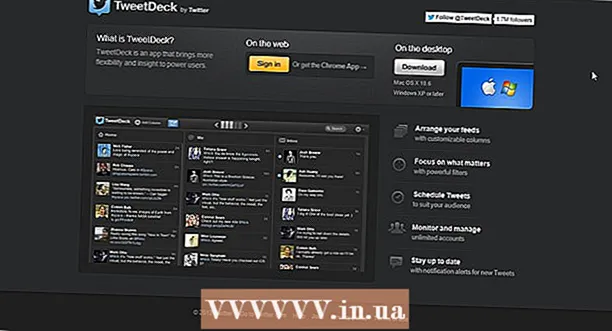作者:
Randy Alexander
创建日期:
4 四月 2021
更新日期:
26 六月 2024

内容
本文向您展示如何将耳机,扬声器,手表或其他蓝牙配件与iPhone连接。您还可以了解一些简单的故障排除技巧,以防在使用设备时出现问题。
脚步
方法1之2:连接到iPhone
. 屏幕将显示带有许多其他图标的菜单。
. 这次,您的iPhone将扫描最近的具有连接模式的配件,并在列表中显示信息。

点击附件的名称以开始连接。 如果连接不需要密码,则可以立即在iPhone上使用蓝牙配件。如果要求您输入密码,请在附件的用户指南中查找密码(或在屏幕上,如果有的话)。常见的默认密码通常为0000、1111和1234。如果找不到任何信息,则可以尝试以下一种密码。- 现在附件已连接;您将始终在蓝牙菜单中看到连接选项。除非您选择断开连接或“忘记” iPhone上的附件,否则无需再次将两个设备配对。
- 使用期间,请始终将配件放在iPhone附近。您需要将设备放置在指定范围内才能保持连接状态。
方法2之2:解决蓝牙问题

重新启动蓝牙配件。 如果附件未显示为连接选项,则附件可能不再处于连接模式。有时,在花费很长时间才能连接到iPhone后,配件会自动关闭。尝试重新启动附件并打开连接模式。
断开蓝牙设备,然后重新连接。 如果在iPhone的连接选项中看到附件的名称,但无法成功连接,请选择“忘记” iPhone上的附件以重新连接。操作如下:- 在iPhone上打开设置。
- 选择 蓝牙.
- 在附件名称旁边的圆圈中点击蓝色的“ i”。
- 触摸 忘记这个装置 (忘记此设备)。
- 触摸后退按钮。
- 重新启动附件并打开连接模式。
- 在iPhone上选择要连接的配件名称。
在iPhone上重新启动蓝牙。 另一方面,iPhone也可能是您无法连接到蓝牙设备的原因。打开控制中心,然后选择图标 蓝牙 关闭蓝牙,然后再次打开。如果这不起作用,请尝试重新启动iPhone并重新连接。
更新到最新的iOS版本。 如果已经有一段时间了,因为您已经更新了iPhone的操作系统,则需要执行此操作以使用需要连接的配件。将您的iPhone连接到电源,连接到Wi-Fi并查看iOS更新说明以了解操作方法。广告